Möchten Sie Kontakte aus dem Share Sheet in iOS 13 entfernen? Apple hat das Share Sheet im aktuellen iOS optimiert. Sie können es nützlich finden oder sich darüber ärgern. Wenn Sie in die letztere Kategorie fallen, hilft Ihnen dieser Artikel, das Problem zu beheben. Ich werde Ihnen helfen, die folgenden Arten von Kontakten aus dem Share Sheet auf Ihrem iPhone oder iPad zu entfernen:
- Entfernen von Nachrichtenkontakten aus dem Freigabeblatt auf iPhone und iPad
- Entfernen von AirDrop-Kontakten aus dem Freigabeblatt auf iPhone und iPad
- Telegram-Kontakte aus dem Freigabeblatt auf iPhone und iPad entfernen
Entfernen von Nachrichtenkontakten aus dem Freigabeblatt auf iPhone und iPad
Schritt 1. Entscheiden Sie, welcher Kontakt im Share Sheet angezeigt wird, den Sie entfernen müssen. Im Bild unten möchte ich Payal. entfernen
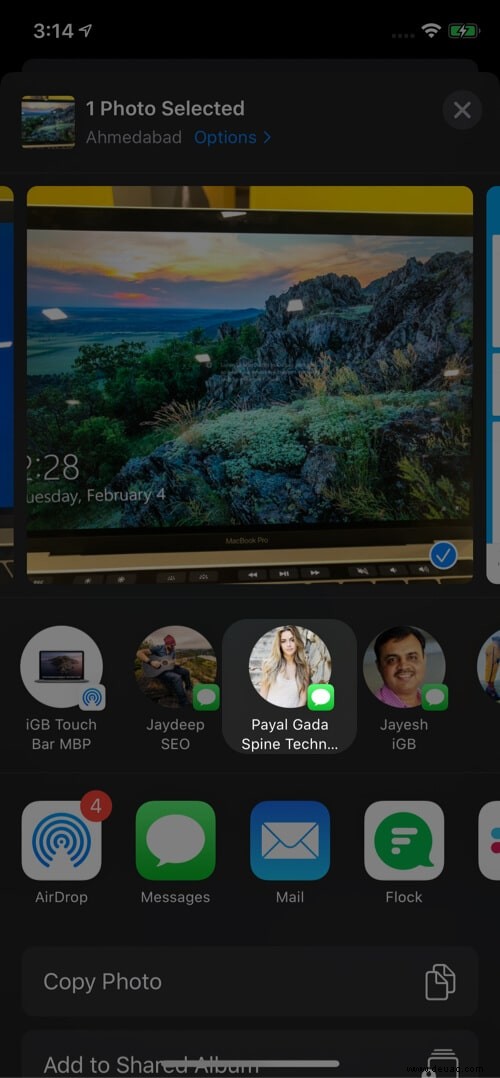
Schritt #2. Öffnen Sie Nachrichten App.
Schritt #3. Wischen Sie im Chat der Person von rechts nach links und tippen Sie auf Löschen. Bestätigen Sie die Aktion.
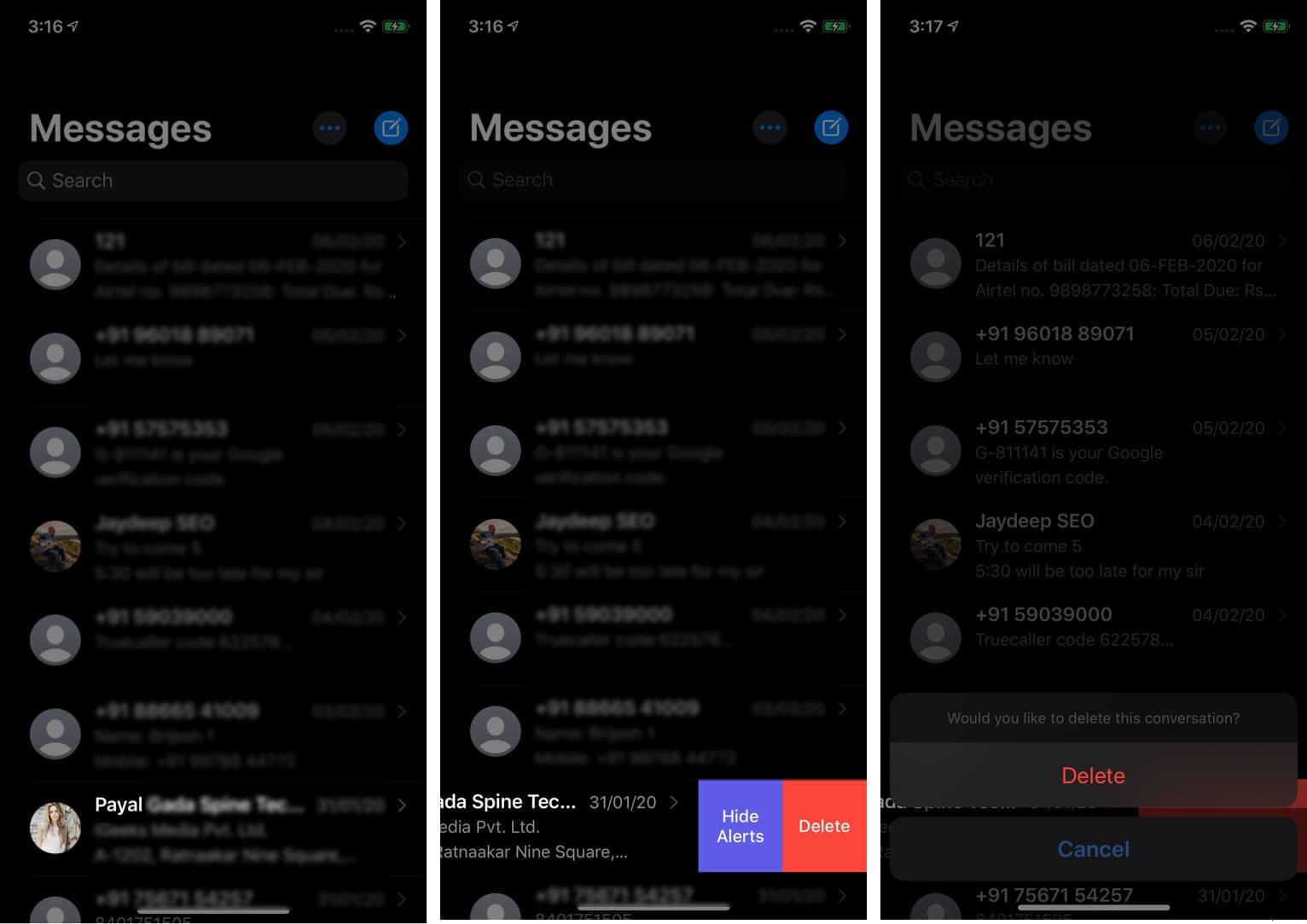
Schritt #4. Gehen Sie zurück zum Share Sheet. Sie werden sehen, dass der Kontakt nicht angezeigt wird. Im Bild unten sehen Sie das Symbol für Payal ist nicht da.

Hinweis: Wenn Sie den Kontakt der Person immer noch sehen, erzwingen Sie das Schließen der App, in der das Freigabeblatt geöffnet war. Starten Sie nun diese App und tippen Sie auf das Teilen-Symbol.
Nachteile beim Entfernen von Nachrichtenkontakten aus dem Freigabeblatt auf dem iPhone: Der Hauptnachteil besteht darin, dass Sie die gesamte Konversation löschen müssen. Ab sofort ist dies die einzige Lösung, abgesehen davon, iMessage vollständig aus den Einstellungen zu deaktivieren.
Es scheint, als ob Apple die Leute dazu zwingt, iMessage zu verwenden, und daher gibt es keine einfache Möglichkeit, Kontakte in iOS13 Share Sheet zu deaktivieren.
Entfernen von AirDrop-Kontakten aus dem Freigabeblatt auf iPhone und iPad
Zum Entfernen von AirDrop Kontakte angezeigt wird, besteht die einzige derzeit verfügbare Lösung darin, eines oder beide vollständig aus Wi-Fi und Bluetooth auszuschalten. Dies liegt daran, dass AirDrop eine Kombination aus Wi-Fi und Bluetooth verwendet, um zu funktionieren.
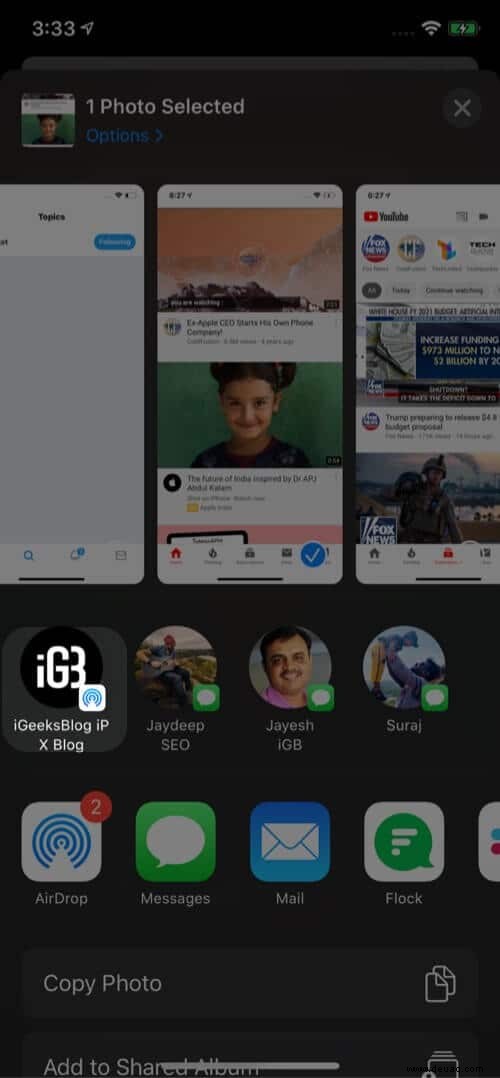
Hinweis: Viele Websites schlagen vor, dass die Aktivierung von „Receiving Off“ für AirDrop im Control Center dazu führen würde, dass AirDrop-Kontakte nicht mehr im Share Sheet angezeigt werden. In der neuesten Version von iOS scheint dies nicht zu funktionieren.
Schritt 1. Öffnen Sie die Einstellungen App und tippen Sie entweder auf WLAN oderBluetooth.
Schritt #2. Schalten Sie es aus.
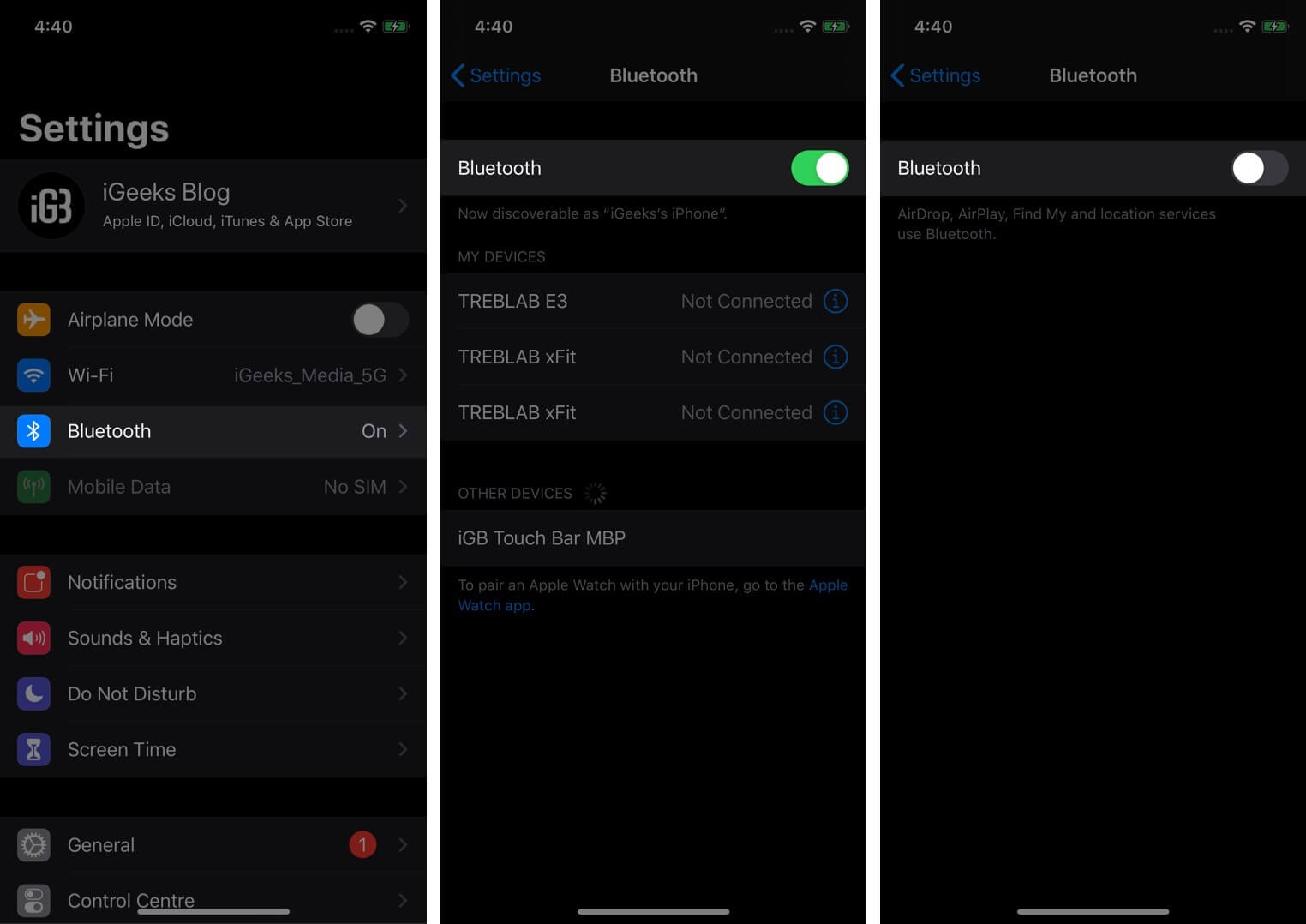
Jetzt sehen Sie den AirDrop-Kontakt nicht mehr im Share Sheet auf Ihrem iPhone/Pad.
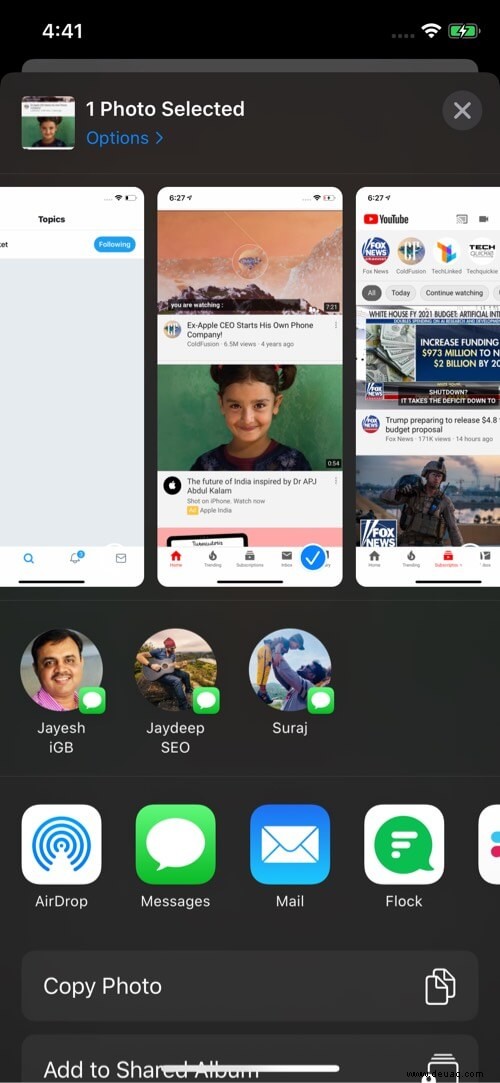
Telegram-Kontakte aus Freigabeblatt auf iPhone und iPad entfernen
Wenn Sie Probleme mit den hier angezeigten Telegram-Kontakten haben, besteht die einzige Möglichkeit darin, die Telegram-App zu deinstallieren. Das Löschen einer Konversation hilft nicht. Sie können jedoch ihre Website besuchen und die Entwickler bitten, diese Option in einem zukünftigen Update zu entfernen.
Abmeldung…
Ich verstehe, dass die oben aufgeführten Möglichkeiten keine Lösungen, sondern Workarounds sind. Apple ist ein widerstandsfähiges Unternehmen, und bis es einen zugänglichen Schalter zum Deaktivieren von Vorschlägen für häufig kontaktierte Personen bietet, müssen wir auf solche Tricks zurückgreifen.
Ich unterzeichne mich mit der Hoffnung, dass diese Anleitung Ihre Bedenken ausräumen konnte. Hier sind einige weitere aufregende Dinge, die Sie vielleicht als Nächstes lesen möchten.
- So teilen Sie Ihr Audio mit zwei AirPods
- So teilen Sie iCloud Drive-Ordner von iPhone und iPad
- Teilen Sie Ihren Standort mit der Apple Watch
- So speichern und teilen Sie eine Webseite als PDF in Safari auf iPhone und iPad
Wenn Sie weitere Fragen oder Vorschläge haben, erwähnen Sie diese bitte im Kommentarbereich unten.